
Google広告のバナーはWebサイトやアプリの画面に表示される画像広告です。
検索結果のテキスト中心の広告と異なり、視覚で訴求できるディスプレイ配信に向いています。
現在はモバイルとPCの両方で枠が豊富で、最小構成のアセットから始めても運営しやすいです。
どのサイズを選ぶかで掲載機会と画面の見え方が変わります。
誤ったバナーサイズや比率だと崩れや表示不可の原因になります。
yahoo! との比較検討も必要ですが、まずはバナーサイズとアスペクト比を正しく押さえることが要点です。
本記事ではGoogle広告の推奨サイズと入稿の注意点を整理し、一覧と作成ポイントがわかるように解説します。
Google広告のバナー広告とは?ディスプレイ広告の基本を解説

Google広告のバナー広告は、Webサイトやアプリに画像を使って表示される広告のことです。
テキストだけの広告よりも目に入りやすく、視覚的に印象を残せるのが特徴です。
ユーザーが検索していないときでも興味を持ちそうな人に見てもらえるため、ブランドを広げるのに向いています。
バナー広告とは?Google広告でできること
バナー広告は、Googleディスプレイネットワーク(GDN)を通じて、さまざまなサイトやアプリに表示される画像広告です。
ロゴや色の統一、わかりやすいキャッチコピーを使うことで、ブランドの印象を強められます。
設定次第で、年齢や性別、地域、関心などをもとにしたターゲティング配信も可能です。
Google広告のバナー広告は「ディスプレイ広告」に分類され、Googleが提供する「Google ディスプレイ ネットワーク(GDN)」を通じて、多くのWebサイトやアプリに配信できます。
バナー広告を活用するメリット
バナー広告の活用で、以下のことが可能になります。
- 視覚的にブランドをアピールできる
画像やデザインを活用することで、ブランドの認知度を高める効果が期待できます。
特に、ロゴやカラースキームを統一すると、ブランドの印象を強く残せます。 - ターゲットユーザーに合わせた広告配信が可能
Google広告では、特定のユーザー層(例:年齢、性別、興味・関心)や、特定のWebサイトやアプリを指定して広告を表示できます。
これにより、興味を持ちそうな人にだけ広告を届けることが可能です。 - さまざまなサイズ・フォーマットで配信できる
Google広告では、多くのバナーサイズをサポートしており、スマホ向け・PC向けなどデバイスに応じた表示ができます。
また、静止画だけでなく、動画バナー広告も活用可能です。
ディスプレイ広告と検索広告の違い
検索広告は、ユーザーがキーワードを検索したときに表示されます。
一方、ディスプレイ広告はユーザーがサイトを見ているときに出るため、購買前の段階にもアプローチできます。
この仕組みにより、認知拡大や再訪問のきっかけをつくることができます。
| 項目 | 検索広告 | ディスプレイ広告(バナー広告) |
|---|---|---|
| 表示場所 | Google検索結果ページ | Webサイトやアプリ |
| 広告の形式 | テキスト広告(タイトル+説明文) | 画像広告(バナー) |
| ターゲット | キーワードを検索したユーザー | 興味・関心があるユーザー |
| 主な目的 | 商品・サービスを探している人への直接的な訴求 | ブランド認知や興味喚起 |
| クリック率 | 比較的高い | 検索広告より低め |
検索広告は、ユーザーが「買いたい」「調べたい」と思ったときに表示されるため、購入や問い合わせにつながりやすいのが特徴です。
一方、ディスプレイ広告(バナー広告)は、まだ興味を持っていない人にもアプローチできるため、ブランドの認知度向上に役立ちます。
バナー広告が効果的な理由とは?
バナー広告には、以下のようなメリットがあります。
- 視覚的に目を引く
画像やデザインのインパクトで目を引くことができ、色のコントラストやキャッチコピーを工夫することで、広告のクリック率を向上させることが可能です。 - リターゲティング(リマーケティング)が可能
一度サイトを訪れたユーザーに再び広告を表示する「リターゲティング広告(リマーケティング)」が可能です。
例えば、ECサイトで商品を見たけれど購入しなかったユーザーに、後から同じ商品をバナー広告として表示することで、購買意欲を高めることができます。 - ブランドの認知度を高める
検索広告と異なり、バナー広告は「購入を考えていない層」にもアプローチできます。
そのため、新しい商品やサービスを知ってもらうためのブランディング施策として非常に有効です。 - スマホでも効果的に配信できる
Google広告のバナー広告は、PCだけでなくスマホやタブレットにも対応しており、ユーザーがよく利用するアプリやSNS上にも表示されます。
特に、YouTubeやGmailに広告を表示することも可能なので、多くのユーザーにリーチできます。
バナー広告を成功させるためのポイント
バナー広告を効果的に運用するためには、以下のポイントを押さえることが重要です。
- 適切なバナーサイズを選ぶ
Googleが推奨する最適なバナーサイズを選ぶことで、広告の掲載機会を増やせます。
レスポンシブ広告を活用すると、デバイスごとに自動調整されるので便利です。 - シンプルでわかりやすいデザインを心がける
テキストは短く、視覚的に伝わりやすいデザインに。
コントラストの強い色を使うことで、視認性を高めましょう。 - ターゲットを明確にする
適切なターゲット設定を行うことで、広告の効果を最大化できます。
「特定の興味を持つユーザー」や「特定の地域のユーザー」に絞ることで、無駄な広告費を抑えられます。 - 定期的に広告の効果を分析する
Google アナリティクスを活用し、広告のパフォーマンスをチェックしましょう。
クリック率(CTR)やコンバージョン率(CVR)を確認し、必要に応じて広告のデザインやターゲティングを調整することが重要です。
バナーサイズの一覧|Google広告で使用できる推奨サイズ

Google広告のバナーサイズ早見表
| サイズ (ピクセル) | 名称 | 特長 | 主な掲載場所 |
|---|---|---|---|
| 300 × 250 | レクタングル | 小型で汎用性が高い | コンテンツ内、サイドバー |
| 336 × 280 | 大型レクタングル | 目立ちやすく、高いクリック率を期待できる | コンテンツ内、記事下部 |
| 728 × 90 | ビッグバナー | 横長で目立つ | ページ上部やヘッダー |
| 970 × 90 | ラージビッグバナー | ビッグバナーよりさらに視認性が高い | 記事上部、ナビゲーションバー付近 |
| 320 × 50 | モバイルバナー | スマホ画面での広告に最適 | スマホ画面の上部または下部 |
| 300 × 600 | ハーフページ広告 | 高いインパクトを与えやすい | サイドバー |
| 160 × 600 | ワイドスカイスクレイパー | 縦長で目に留まりやすい | サイドバー |
| 468 × 60 | バナー | 昔から使われる標準的なサイズ | 記事内、ナビゲーションバー |
Googleの公式ガイドでも最新の推奨バナーサイズを確認できます(Google広告のヘルプページ)。
よく利用されるサイズとは?
- 300×250(レクタングル)
汎用性が高く、記事の途中やサイドバーなど幅広い場所に対応します。 - 336×280(大型レクタングル)
大きめのサイズで視認性が高く、テキストと組み合わせた広告に向いています。 - 728×90(ビッグバナー)
ページ上部のヘッダーによく使われる横長タイプです。 - 300×600(ハーフページ)
サイドバーに配置されることが多く、滞在時間が長いページで効果的です。 - 320×50(モバイルバナー)
スマホ画面の上下に自然に表示され、モバイルアプリにも対応しています。
サイズ選びのポイント
掲載位置や媒体によって、クリックされやすいサイズは異なります。
最初は複数のサイズをテストし、反応のよいものをメインに運用すると効率的です。
画像は150kb以下、できれば120kb前後に抑えると読み込みが速くなります。
また、アスペクト比を守らないと画像が切れることがあるため、必ず推奨比率で作成してください。
ファイル形式はJPEG、PNG、GIFに対応しており、入稿前にURLやmeta情報の確認も忘れないようにしましょう。
スマホ向けとPC向けのバナーサイズの違い
バナー広告は、スマホ向けとPC向けで適切なサイズが異なります。
ユーザーがどのデバイスを使っているかによって、最適なサイズを選ぶことが重要です。
| デバイス | 推奨サイズ | 特長 |
|---|---|---|
| PC | 728×90, 336×280, 300×600 | 横長または縦長で視認性が高い |
| スマホ | 320×50, 300×250 | コンパクトで画面にフィットしやすい |
| タブレット | 468×60, 728×90 | PCとスマホの中間のサイズで調整可能 |
スマホでは画面が小さいため、大きすぎるバナーを使うと見づらくなることがあります。
一方、PC向けの場合は大きめのサイズを使うことでインパクトを強くすることが可能です。
バナーサイズの選び方とポイント
適切なバナーサイズを選ぶためには、以下のポイントを考慮する必要があります。
- 広告の目的に応じてサイズを選ぶ
・クリックを増やしたい場合 300×250や728×90のような標準的なサイズが効果的
・ブランドの認知度を高めたい場合 300×600のような大型のバナーが適している - デバイスに合わせたサイズを選択する
PC向けなら大きめのサイズ(728×90, 336×280)
スマホ向けならコンパクトなサイズ(320×50, 300×250) - レスポンシブ広告を活用する
Google広告では、レスポンシブディスプレイ広告を利用することで、デバイスに合わせて自動的にサイズが調整されます。
これにより、どの画面でも適切に広告が表示されるため、効率的な運用が可能になります。 - 広告のデザインとサイズのバランスを考える
テキストやロゴが小さすぎると認識しづらくなるため、サイズごとにデザインを最適化することが重要
画像やカラーのコントラストを強くすることで、視認性を高める
適切なバナーサイズを選ぶことで、広告の効果を最大限に高めることができます。
広告の目的やターゲットに応じて最適なサイズを選びましょう。
レスポンシブディスプレイ広告とは?特徴とメリットを紹介

レスポンシブディスプレイ広告とは?
レスポンシブディスプレイ広告とは、Google広告が提供する自動調整型のバナー広告のことです。
広告を掲載するWebサイトやアプリごとに、サイズやレイアウトを自動で最適化するため、さまざまな画面サイズやデバイスに対応できます。
広告を作成する際、画像・見出し・説明文・ロゴを登録しておけば、Googleが自動的に最適な組み合わせを選び、広告を表示してくれます。
そのため、個別にバナーサイズを作成する手間が省け、効率的に広告を配信できるのが大きなメリットです。
静止画バナーとの違いは?
Google広告では、静止画バナーとレスポンシブディスプレイ広告の2種類が利用できます。
それぞれの違いを表にまとめました。
| 項目 | レスポンシブディスプレイ広告 | 静止画バナー広告 |
|---|---|---|
| サイズ調整 | 自動調整(複数サイズ対応) | 固定サイズ |
| デザインの自由度 | Googleが組み合わせを調整 | デザインを自由に設定可能 |
| 入稿時の手間 | 画像・見出し・説明文を登録するだけ | サイズごとに個別のバナーを作成 |
| 表示場所 | Googleの広告枠に合わせて最適化 | 指定したサイズの枠のみ |
| 配信効果 | 様々なサイトに掲載されやすい | 事前に用意した枠でのみ配信可能 |
レスポンシブディスプレイ広告は、デバイスやWebサイトの広告枠に応じてサイズが変わるため、広告の表示機会を増やしやすいのが特徴です。
一方、静止画バナーはブランドのイメージを統一したい場合に適しているため、目的に応じて使い分けると効果的です。
どんな場面で活用できるのか?
レスポンシブディスプレイ広告は、以下のような場面で特に効果を発揮します。
- さまざまなデバイスに広告を表示したいとき
PC、スマホ、タブレットなど、異なる画面サイズに合わせて自動で最適なサイズに調整されるため、複数のデバイスでの広告配信がスムーズに行えます。 - 広告の表示回数(インプレッション)を増やしたいとき
固定サイズのバナー広告は、掲載できる広告枠が限られますが、レスポンシブディスプレイ広告なら、より多くの広告枠に適応できるため、広告の表示回数が増えやすくなります。 - 広告作成の手間を減らしたいとき
各サイズのバナーを個別に作成する必要がなく、1回の設定でさまざまな広告枠に対応できます。
特に、小規模なチームや予算が限られている場合に有効です。 - ターゲットに応じた最適な広告を自動で表示したいとき
GoogleのAIが、登録された複数の見出しや画像を組み合わせて、ユーザーごとに最適な広告を配信するため、より効果的な広告運用が可能になります。
Googleが推奨するバナー形式とは?
Googleは、レスポンシブディスプレイ広告の効果を最大限に引き出すために、推奨するバナー形式を定めています。広告のパフォーマンスを向上させるため、以下の点に注意しましょう。
- 画像とロゴのサイズ
・横長の画像(1200×628ピクセル以上)
・スクエアの画像(1200×1200ピクセル以上
・テキストの制限 - ファイル形式と容量
・対応ファイル形式:JPEG、PNG、GIF
・最大ファイルサイズ:5MB - 広告の内容に関するポリシー
・誇大広告や誤解を招く表現は避ける
・クリックを強要する文言(例:「今すぐクリック!」)は使用しない
レスポンシブディスプレイ広告を最大限に活用するためには、高品質な画像を用意し、Googleの推奨設定に従うことが重要です。
適切な設定を行うことで、広告の表示回数が増え、より多くのユーザーにリーチできるようになります。
レスポンシブディスプレイ広告を活用すれば、広告作成の負担を減らしながら、より多くの掲載機会を得ることができます。
特に、スマホとPCの両方で広告を配信したい場合や、複数のクリエイティブを自動で最適化したい場合におすすめの広告フォーマットです。
Googleディスプレイ広告の設定について詳しく紹介しています。
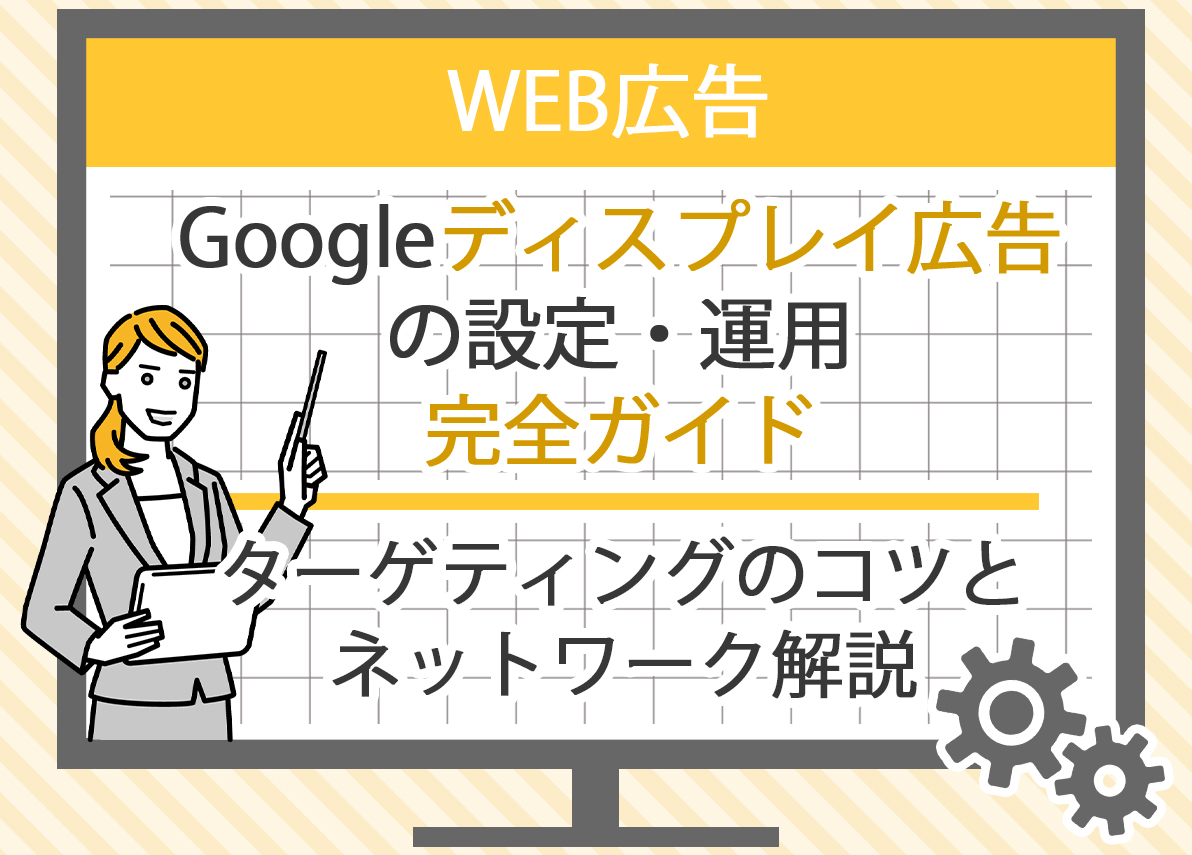
Google広告のバナー画像の作成方法と入稿時の注意点

バナー画像を作るときは、見た目のデザインだけでなく、サイズや形式、入稿のルールも押さえておく必要があります。
正しく作られていないと、審査に通らなかったり、表示が崩れたりすることがあります。
ここでは作成前に確認すべきポイントや、実際の設定で気をつけたい点をまとめました。
バナー画像を作る前に知っておくべきポイント
Google広告のバナー画像を作成する際には、事前に知っておくべき基本ルールがあります。
適切な画像サイズやフォーマットを選ばないと、広告がうまく表示されなかったり、審査に通らなかったりする可能性があります。
バナー画像を作る前に、以下のポイントを確認しましょう。
- バナーのサイズを決める
Google広告では、さまざまなバナーサイズが使用できます。
特に、推奨サイズ(300×250、728×90、320×50 など)を選ぶと、広告の表示機会が増えやすくなります。 - レスポンシブディスプレイ広告の活用を検討する
複数のサイズのバナーを作るのが大変な場合は、レスポンシブディスプレイ広告を活用すると、Googleが自動で最適なレイアウトを調整してくれます。 - 広告の内容が明確に伝わるデザインにする
バナー画像には、商品名・サービス名・キャッチコピー・ロゴなどをバランスよく配置し、一目で何の広告か分かるようにしましょう。 - Googleの広告ポリシーを確認する
Google広告には、禁止コンテンツ(誇大広告、不適切な表現など)があるため、ポリシー違反にならないよう注意が必要です。
Google広告で使える画像フォーマットと拡張子
Google広告では、特定の画像フォーマットのみ使用可能です。
対応している拡張子とその特徴を以下の表にまとめました。
| 拡張子 | 特徴 | メリット | デメリット |
|---|---|---|---|
| JPEG(.jpg/.jpeg) | 一般的な画像形式 | ファイルサイズが小さく、写真向き | 画質がやや劣化する |
| PNG(.png) | 透明背景が可能 | 画質が高く、ロゴやアイコン向き | ファイルサイズがやや大きい |
| GIF(.gif) | アニメーション対応 | 簡単な動きのある広告に使える | 色数が制限される(256色まで) |
特に、静止画バナーではJPEGまたはPNGを使用するのが一般的です。
GIFはアニメーション広告に適していますが、過剰な動きはユーザーのストレスになるため、シンプルな動きに抑えることが重要です。
画像のファイルサイズ制限と最適な設定
Google広告では、バナー画像のファイルサイズに制限があります。
推奨サイズを守らないと、広告が正しく表示されなかったり、掲載されなかったりする可能性があります。
| 項目 | 推奨設定 |
|---|---|
| 最大ファイルサイズ | 150KB以下 |
| 解像度 | 72dpi(Web標準) |
| 推奨画像サイズ | 1200×628px(横長)、1200×1200px(スクエア) |
バナー画像を作成する際は、ファイルサイズを150KB以下に抑える必要があります。
サイズが大きすぎると広告の読み込み速度が遅くなり、ユーザーの離脱につながるため注意が必要です。
ファイルサイズを抑える方法として、以下のような方法があります。
- JPEG形式を使用し、圧縮率を調整する(画質を80%程度にすると適度なバランスになる)
- PNGを使用する場合は、不要な透明部分を削除する
- 画像圧縮ツール(TinyPNG、Squoosh など)を活用する
効果的なバナー画像を作るデザインのコツ
バナー広告の効果を高めるためには、クリック率(CTR)を意識したデザインが重要です。
以下のポイントを押さえると、より魅力的なバナー広告を作成できます。
- シンプルでわかりやすいデザインにする
広告の情報を詰め込みすぎると、ユーザーが何を伝えたいのか分かりにくくなります。
商品名やキャッチコピーを短くまとめ、一目で伝わるデザインを心がけましょう。 - 目を引くカラーを使用する
広告の背景色やボタンの色を工夫すると、ユーザーの目に止まりやすくなります。 - ブランドロゴを目立たせる
企業のロゴを適切に配置することで、ブランド認知度を向上できます。ロゴはバナーの左上や右上など、視認しやすい位置に配置すると効果的です。 - 行動を促す(CTA: Call To Action)ボタンを入れる
ユーザーが広告をクリックしやすくするために、「詳細はこちら」「今すぐ申し込む」などのボタンを設置すると効果的です。ボタンの色を目立たせることで、クリック率が向上します。 - 適切なフォントとサイズを選ぶ
太字で読みやすいフォントを使用する(Google FontsやWebフォントを活用)
小さすぎる文字は避け、スマホでも読みやすいサイズに調整する
Google広告のバナー画像は、視覚的にユーザーの興味を引くことが重要です。
適切なサイズやファイル形式を選び、クリック率を高めるデザインを意識することで、効果的な広告運用が可能になります。
動画バナー広告と静止画バナーの違い|どちらを選ぶべき?

動画バナー広告とは?静止画との違いを解説
動画バナー広告とは、Webサイトやアプリに表示される広告のうち、動画を使って商品やサービスをアピールするタイプのバナー広告です。
静止画バナーと異なり、動きのあるビジュアルを活用できるため、ユーザーの興味を引きやすい特徴があります。
静止画バナー広告との違いを表にまとめると、以下のようになります。
| 項目 | 動画バナー広告 | 静止画バナー広告 |
|---|---|---|
| 表現の自由度 | 動きや音声を活用できる | 画像とテキストのみ |
| ユーザーの注目度 | 動きがあるため、視線を集めやすい | 目に止まりやすいが、動きがない |
| 制作の手間 | 動画編集が必要で手間がかかる | 静止画のデザインだけで済む |
| ファイルサイズ | 大きくなりがち | 軽く、表示が速い |
| クリック率 | 高め | 比較的低め |
| 適用デバイス | スマホ・PCともに対応 | スマホ・PCともに対応 |
動画バナーは、動きがあることで目を引きやすいですが、制作に時間がかかる点や、データが大きくなりがちな点に注意が必要です。
一方で、静止画バナーは制作がシンプルで軽量なため、幅広い環境で使いやすいのが特徴です。
動画バナーのメリットとデメリット
動画バナー広告には、いくつかのメリットとデメリットがあります。
メリット
- 視認性が高く、ユーザーの注意を引きやすい
動きがあることで、スクロールするユーザーの目を引きやすく、広告を見てもらえる確率が高まります。 - 商品やサービスの特徴を詳しく伝えられる
静止画では伝えにくい「使い方」や「機能」を、動画でわかりやすく説明できます。
特に、動作や仕組みが重要な商品に向いています。 - SNSとの相性が良い
動画コンテンツが増えている現在、YouTubeやInstagram、FacebookなどのSNS広告とも連携しやすく、ユーザーの関心を高めることができます。
デメリット
- 制作コストが高い
動画編集のスキルや専用ツールが必要になるため、静止画と比べて制作コストがかかります。 - データサイズが大きくなりがち
動画ファイルは静止画よりも容量が大きく、読み込みに時間がかかることがあります。
これにより、広告の表示スピードが遅くなる可能性があります。 - 短時間で興味を引く工夫が必要
動画は「最初の3秒でユーザーの関心を引けるか」が鍵になります。
長すぎる動画は視聴されにくく、短い時間で効果的に情報を伝えるスキルが求められます。
成果を出すための動画バナーの作り方
動画バナー広告で成果を上げるためには、以下のポイントを意識することが重要です。
- 最初の3秒でインパクトを与える
広告が表示された直後に、ユーザーの関心を引く内容を入れることが重要です。
例えば、「○○が今なら半額!」 や 「○○の秘密を公開!」 など、興味を持たせるコピーを入れましょう。 - シンプルで分かりやすい構成にする
1つの動画で伝える内容は1つに絞り、不要な情報を入れすぎないようにしましょう。
短い時間で要点が伝わるよう、1つの動画=1つのメッセージが基本です。 - テキストを最小限にする
動画の中にテキストを入れる場合は、できるだけシンプルにしましょう。
文字が多すぎると、視聴者が理解しづらくなります。 - 音なしでも伝わる動画を作る
スマホで広告を視聴するユーザーの多くは、音を消していることが多いです。
字幕やテロップを活用し、音がなくても内容が伝わるように工夫しましょう。
動画バナー広告は、視覚的なインパクトを与えやすく、ユーザーの関心を引きやすい広告手法です。
ただし、制作の手間やコストがかかるため、伝えたい内容や目的に応じて、静止画バナーと使い分けることが重要です。
ディスプレイ広告の配信設定|ターゲティングと表示オプションを解説

ターゲティング設定とは?広告を届ける仕組み
ターゲティング設定とは、広告を表示する相手(ユーザー)を絞り込む設定のことです。
Googleディスプレイ広告では、特定の条件を設定することで、興味・関心があるユーザーや特定のWebサイト上に広告を表示できる仕組みになっています。
Google広告のターゲティングには複数の方法があり、目的に応じて使い分けることが重要です。
ユーザーの興味・関心に合わせた配信方法
Googleディスプレイ広告では、ユーザーの行動データや興味関心に基づいて広告を配信するターゲティング方法が用意されています。
主なターゲティング手法には以下のようなものがあります。
- 興味・関心ターゲティング
ユーザーのWeb閲覧履歴や検索履歴から、特定のジャンルに関心がある人に広告を表示できます。
例えば、旅行関連のサイトをよく見るユーザーには「旅行」関連の広告を優先的に表示できます。 - リマーケティング(リターゲティング)
一度Webサイトに訪れたものの、購入や問い合わせをしなかったユーザーに対して、再び広告を表示する手法です。
例えば、ECサイトで「スニーカー」を見た人に、別のサイトで同じスニーカーの広告を表示できます。 - カスタムインテントオーディエンス
Google広告のデータをもとに、特定の商品やサービスに興味を持ちそうなユーザーを自動で特定し、広告を配信できます。
例えば、「ランニングシューズの購入を検討している人」向けに広告を表示することが可能です。 - 類似オーディエンス(シミラーオーディエンス)
すでに商品を購入したユーザーと似た行動パターンを持つ新規ユーザーに広告を配信できます。
新しい顧客を獲得するのに適しています。 - コンテンツターゲティング(コンテキストターゲティング)
ユーザーではなく、特定のWebサイトやページの内容に基づいて広告を表示する方法です。
例えば、レシピサイトに「キッチン用品」の広告を表示するなど、広告内容とページの関連性を高められます。
配信オプションの種類と活用例
Googleディスプレイ広告には、広告の表示方法や掲載先を細かく調整できるオプションが用意されています。
適切な配信オプションを選ぶことで、広告の効果を最大限に高めることができます。
- デバイス別配信
PC・スマホ・タブレットなど、特定のデバイスに限定して広告を配信できます。
スマホアプリ向けの商品なら、スマホのみ配信する設定にすることで、ターゲットに最適な形で広告を表示できます。 - 地域ターゲティング
特定の地域や国に絞って広告を配信できます。
例えば、「東京都内だけで広告を表示」といった設定が可能です。地域に根ざしたビジネス(飲食店、不動産、イベントなど)に最適です。 - 時間帯ターゲティング
広告を表示する時間を指定できます。
例えば、ランチの時間帯に飲食店の広告を配信することで、効果的なプロモーションが可能になります。 - 除外設定
広告を表示したくない対象を指定できます。
例えば、特定のWebサイトやジャンルを除外することで、意図しないユーザーへの広告配信を避けることができます。
効果を最大化するための設定ポイント
ディスプレイ広告の効果を高めるためには、ターゲティングや配信オプションを適切に設定することが重要です。
以下のポイントを意識すると、広告のパフォーマンスを向上させることができます。
- ターゲットを広げすぎない
広範囲に広告を配信すると、興味のないユーザーにも広告が表示され、広告費が無駄になる可能性があります。ターゲットを興味・関心や行動履歴で絞り込むと、より効果的に配信できます。 - 適切な広告フォーマットを選ぶ
静止画バナーと動画バナーを組み合わせることで、ユーザーの興味を引きやすくなります。
例えば、ファッションブランドなら「静止画で商品を見せる」「動画で着用イメージを伝える」といった組み合わせが効果的です。 - 広告の表示頻度を最適化する
同じユーザーに何度も広告が表示されると、逆に「しつこい」と感じられ、逆効果になることがあります。Google広告の「フリークエンシーキャップ(表示頻度制限)」を使うと、1人のユーザーに表示する回数を制限できます。
ディスプレイ広告のターゲティングと配信オプションをうまく活用することで、無駄な広告費を抑えながらより多くのターゲットユーザーに広告を届けることが可能になります。
ターゲット設定を適切に行い、効果的な広告運用を目指しましょう。
バナー広告のクリック率を高めるデザインのポイントとは?

ユーザーの目を引く色とレイアウトのコツ
バナー広告のデザインにおいて、色とレイアウトは非常に重要な要素です。
適切な色の選び方やレイアウトの工夫によって、広告の視認性とクリック率を高めることができます。
色の選び方のポイント
| 要素 | おすすめの色 | 理由 |
|---|---|---|
| 背景色 | 白・明るい色 | 広告の中で最も見やすく、他の要素が映える |
| CTAボタン | 赤・オレンジ・青 | クリックを促す色として効果的 |
| テキスト | 黒・濃いグレー | 可読性が高く、情報が伝わりやすい |
| 強調部分 | 黄色・赤・緑 | 重要なポイントを目立たせるのに適している |
特に、CTA(行動喚起)ボタンの色は、広告の効果に大きな影響を与えます。
赤やオレンジのような暖色系の色は「目立つ」効果があり、ユーザーの視線を集めやすいため、クリック率が向上しやすくなります。
レイアウトの工夫
- 視線の流れを意識する
ユーザーは、一般的に 左から右、上から下 に視線を動かします。
視線を誘導するために、重要な情報を左上または中央に配置すると効果的です。 - 余白を活用する
情報を詰め込みすぎると、広告が読みにくくなります。
適度な余白を取り、メインのメッセージとCTAボタンを目立たせることが大切です。 - 画像とテキストのバランスを取る
画像だけでも、テキストだけでも伝わりにくいため、適度に画像と文字を組み合わせるのがポイントです。
例えば、商品の写真+キャッチコピー+CTAボタンという組み合わせが効果的です。
よくある失敗例と改善方法
バナー広告を作成する際、効果が出にくいデザインには共通した問題点があります。
よくある失敗例と、その改善策を紹介します。
失敗例と改善策
| 失敗例 | 問題点 | 改善方法 |
|---|---|---|
| 情報が多すぎる | 文字が多く、一目で内容が理解できない | 短いキャッチコピーにまとめ、余白を活用する |
| CTAボタンが目立たない | 背景と色が同化し、クリックしづらい | CTAボタンの色を変えて、コントラストを強調する |
| 画像の品質が低い | ぼやけた画像や解像度の低い写真を使用 | 高解像度の画像を使用し、クリアな印象にする |
| 文字が小さすぎる | スマホで読みにくく、伝わりにくい | フォントサイズを調整し、視認性を向上させる |
| ブランドのロゴが目立たない | どの企業の広告かわかりにくい | ロゴを適切な位置に配置し、認知度を高める |
バナー広告のクリック率を高めるためには、視認性・メッセージの明確さ・行動喚起(CTA)の工夫が不可欠です。
色、レイアウト、フォントの選び方に注意し、ユーザーが一目で「興味を持つ」広告を作成しましょう。
ディスプレイ広告の最新トレンド【2025年版】今後の展望とおすすめ戦略

2025年のディスプレイ広告市場の変化とは?
2025年のディスプレイ広告市場では、AIの進化、ユーザーデータのプライバシー強化、動画広告のさらなる拡大が大きなトレンドとなっています。
企業がより効果的に広告を運用するためには、これらの変化に対応することが重要です。
主な市場の変化
- AIによる広告配信の最適化
機械学習の発展により、AIがユーザーの行動を分析し、最適なタイミングで広告を配信できるようになっています。
これにより、無駄な広告配信を減らし、よりターゲットに合った広告表示が可能になります。 - クッキー規制の影響
プライバシー保護の強化に伴い、Googleは2024年までにサードパーティークッキー(第三者のサイトでユーザーを追跡する仕組み)を廃止すると発表しました。
これにより、従来のターゲティング広告の方法が変わり、ファーストパーティーデータ(企業が直接収集したデータ)を活用する広告戦略が求められます。 - 動画広告の需要拡大
近年、ユーザーの動画視聴時間が増えており、特にショート動画形式の広告が注目されています。
従来の静止画バナーよりも、動きのある広告がより多くのクリックを獲得する傾向が強まると予測されます。 - スマホ向け広告の最適化
スマートフォンからのインターネット利用が増加する中、モバイル向けのディスプレイ広告がより最適化されていきます。
特に、タップしやすいCTAボタンや、レスポンシブデザインの重要性が増すと考えられます。
AIを活用した最新の広告運用方法
AIの進化により、ディスプレイ広告の運用方法も大きく変化しています。
特に、自動最適化・パーソナライズ広告・チャットボット連携が重要なポイントとなります。
AIが可能にする広告運用の進化
- 自動最適化による広告配信
AIは、ユーザーの興味・関心をリアルタイムで分析し、最適な広告を最適なタイミングで配信します。
これにより、無駄な広告表示を減らし、コストを削減しながらクリック率を向上させることができます。 - パーソナライズ広告の進化
AIは、ユーザーごとの嗜好を学習し、個別にカスタマイズされた広告を表示することが可能です。
例えば、過去にスポーツ用品を購入したユーザーには、関連商品の広告を優先的に表示するといった形で、より効果的なターゲティングができます。 - チャットボットとの連携
AIを活用したチャットボットと広告を組み合わせることで、ユーザーの疑問にリアルタイムで対応し、コンバージョン率を向上させることができます。
例えば、広告をクリックしたユーザーがすぐに商品について質問できる機能を追加することで、購入のハードルを下げることが可能になります。
AIを活用することで、従来の手動管理と比較して広告運用の手間を減らしながら、より高い効果を得られる可能性が広がっています。
今後注目すべきGoogle広告の新機能
Googleは毎年、新しい広告機能を発表しています。
今後注目すべき新機能として、オーディエンスターゲティングの強化、音声広告の拡充、インタラクティブ広告の増加が挙げられます。
オーディエンスターゲティングの強化
- ファーストパーティーデータの活用
サードパーティークッキー廃止に伴い、Googleは広告主自身が収集したデータ(ファーストパーティーデータ)を活用するターゲティング機能を強化しています。これにより、より正確なターゲティングが可能になります。 - 機械学習による予測ターゲティング
AIが過去のデータを分析し、これから購入や問い合わせをする可能性が高いユーザーを特定できる機能が導入されています。
音声広告の拡充
- Google検索やYouTubeでの音声広告の活用
スマートスピーカーの普及や音声検索の増加に伴い、音声広告がより活用されるようになります。
Googleは、YouTubeやGoogle検索で音声ベースの広告フォーマットを強化しており、特に音楽ストリーミングやポッドキャスト向けの広告配信が増えると予測されています。
インタラクティブ広告の増加
- ユーザーが操作できる広告フォーマット
画像や動画をクリックすることで、製品の360°ビューが見られる広告や、リアルタイムで色やデザインを変更できるバナー広告が登場しています。 - Googleマップとの連携広告
近くの店舗やサービスを探しているユーザー向けに、Googleマップと連携した広告表示が強化され、地図上に広告が直接表示される形式が増える見込みです。
Google広告の新機能を活用することで、よりターゲットに合った広告配信が可能になり、広告のパフォーマンスを向上させることができます。
AIを活用したターゲティングや、インタラクティブな広告フォーマットを活用することが成功の鍵となります。
Google広告の最適な設定方法について詳しく紹介しています。

まとめ
ディスプレイ広告を成功させるためには、適切なターゲティングが重要です。
興味・関心に合わせた広告配信や、過去に訪問したユーザーへのリマーケティングを活用することで、無駄な広告費を抑えながら効果を最大化できます。
また、クッキー規制の影響で、広告主自身が集めたデータ(ファーストパーティーデータ)の活用がより重要になります。
バナー広告のデザインもクリック率に大きく影響します。
目を引く色・シンプルなレイアウト・適切なフォント選びを意識することで、ユーザーが広告を認識しやすくなります。動画バナー広告は、視覚的なインパクトが強く、特にファッションや家電などの業界で有効です。
さらに、Google広告の新機能として、音声広告やインタラクティブ広告が登場しており、今後ますます広告の多様化が進んでいきます。
これらの最新技術を活用しながら、ユーザーにとって価値のある広告を作成し、効果的に運用していくことが成功の鍵となります。
Google広告のサイトリンクオプション設定方法とメリットについて詳しく紹介しています。




